Nếu bạn chụp ảnh màn hình trong Windows 10 hoặc Windows 11 bằng phím tắt tích hợp sẵn, bạn có thể di chuyển thư mục Ảnh chụp màn hình đến vị trí bạn chọn. Đây là cách để làm điều đó.
Cách thay đổi vị trí lưu ảnh chụp màn hình trên Windows 10 và 11
Trong Windows 10 hoặc Windows 11, bạn có thể chụp ảnh chụp màn hình vào một tệp bằng Windows + Print Screen. Khi bạn làm như vậy, Windows sẽ tự động lưu ảnh vào một thư mục “Ảnh chụp màn hình” đặc biệt, được liên kết theo mặc định với C:\Users\[User Name]\Pictures\Screenshots. Tuy nhiên, khá dễ dàng để thay đổi liên kết này để những ảnh chụp màn hình này lưu vào một vị trí khác.
1.Để bắt đầu,mở File Explorer bằng cách nhấn Windows + E. Hoặc bạn có thể nhấp chuột phải vào nút Start và chọn “File Explorer”.
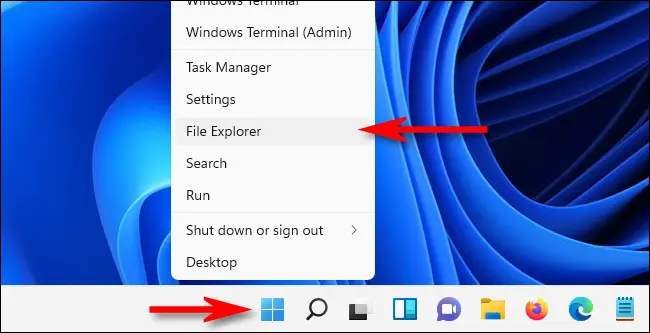
2.Khi cửa sổ File Explorer mở ra,mở This PC> Pictures. Sau đó nhấp chuột phải vào thư mục “Screenshots” và chọn “Properties” .
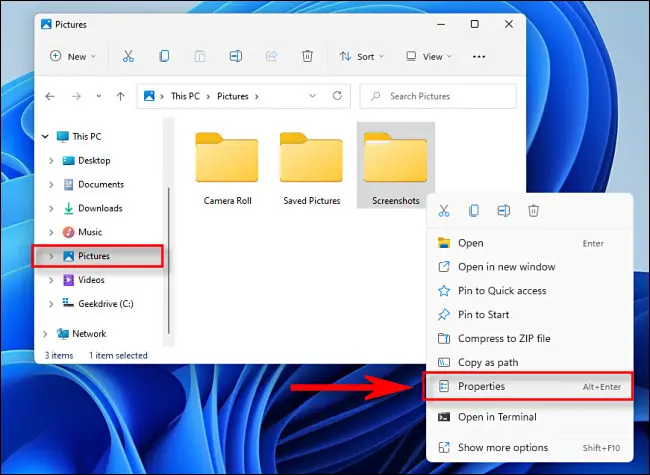
3.Trong cửa sổ “Screenshots Properties”,chọn tab “Location”.
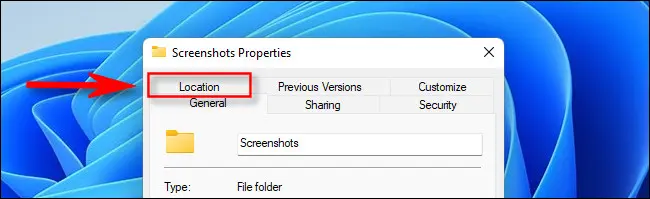
4.Trong tab “Location”, bạn có thể nhập đường dẫn tệp mà bạn muốn Windows lưu ảnh chụp màn hình. Hoặc nhấp vào nút “Move” và bạn có thể duyệt đến vị trí mới bằng cửa sổ “Select a Destination”.
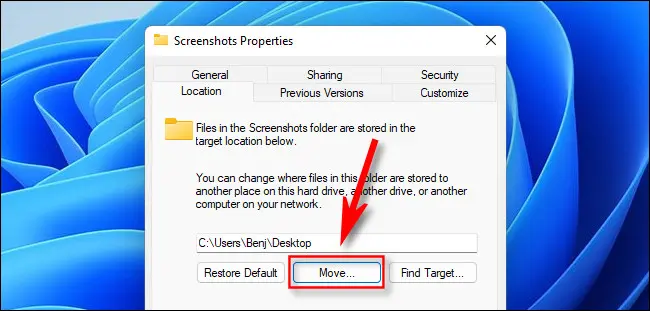
5.Khi bạn tìm thấy vị trí bạn muốn nhấp vào nút “Select Folder”, sau đó xác nhận các thay đổi bằng cách nhấp vào “OK”. Nếu Windows hỏi bạn có muốn di chuyển các tệp ảnh chụp màn hình hiện có sang vị trí mới hay không, hãy nhấp vào “Yes” hoặc “No”.
Nếu bạn muốn thay đổi lại vị trí ảnh chụp màn hình về vị trí cũ hãy làm ngược lại các bước kể trên.
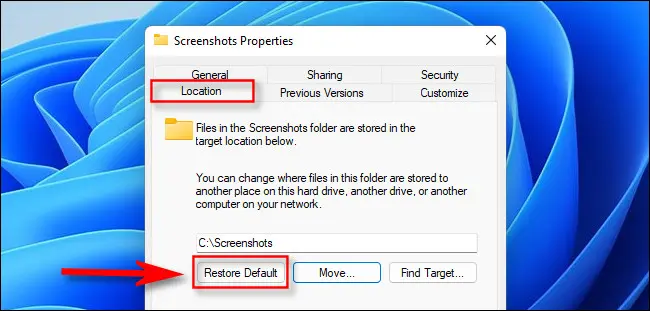
Chúc bạn chụp vui vẻ!
Xem thêm các thủ thuật có hướng dẫn chi tiết dễ thực hiện tại đây:

